Utilizar definições personalizadas para dispositivos Android Enterprise no Microsoft Intune
Ao utilizar Microsoft Intune, pode adicionar ou criar definições personalizadas para os seus dispositivos pessoais android Enterprise com um perfil de trabalho através de um perfil personalizado. Os perfis personalizados são uma funcionalidade no Intune. Foram concebidos para adicionar definições e funcionalidades do dispositivo que não estão incorporadas no Intune.
Esse recurso aplica-se a:
- Dispositivos Android Enterprise de propriedade pessoal com um perfil de trabalho (BYOD)
Os perfis personalizados do Android Enterprise utilizam as definições Open Mobile Alliance Uniform Resource Identifier (OMA-URI) para controlar as funcionalidades em dispositivos Android Enterprise. Estas definições são normalmente utilizadas pelos fabricantes de dispositivos móveis para controlar estas funcionalidades.
Intune suporta o seguinte número limitado de perfis personalizados do Android Enterprise:
-
./Vendor/MSFT/WiFi/Profile/SSID/Settings: Criar um perfil Wi-Fi com uma chave pré-partilhada tem alguns exemplos. -
./Vendor/MSFT/VPN/Profile/Name/PackageList: Criar um perfil VPN por aplicação tem alguns exemplos. -
./Vendor/MSFT/WorkProfile/DisallowCrossProfileCopyPaste: veja o exemplo neste artigo. Esta definição também está disponível na interface de utilizador. Para obter mais informações, consulte Definições de dispositivos Android Enterprise para permitir ou restringir funcionalidades.
Se precisar de adicionar mais definições, utilize OEMConfig para Android Enterprise.
Este artigo mostra-lhe como criar um perfil personalizado para dispositivos Android Enterprise. Também fornece um exemplo de um perfil personalizado que bloqueia copiar e colar.
Pré-requisitos
- Para criar a política, no mínimo, inicie sessão no centro de administração do Microsoft Intune com uma conta que tenha a função incorporada Gestor de Políticas e Perfis. Para obter mais informações sobre as funções incorporadas, aceda a Controlo de acesso baseado em funções para Microsoft Intune.
Criar o perfil
Selecione Dispositivos>Dispositivos gerenciados>Configuração>Criar>Nova política.
Insira as seguintes configurações:
- Plataforma: selecione Android Enterprise.
- Tipo de perfil: selecione Perfil> de trabalho pessoalPersonalizado.
Selecionar Criar.
Em Noções básicas, insira as seguintes propriedades:
- Nome: insira um nome descritivo para o perfil. Nomeie seus perfis para que você possa identificá-los facilmente mais tarde. Por exemplo, um bom nome de perfil é Perfil personalizado do Android Enterprise.
- Descrição: Insira uma descrição para o perfil. Essa configuração é opcional, mas recomendada.
Selecione Avançar.
Em Definições de configuração>Configurações de OMA-URI, selecione Adicionar. Insira as seguintes configurações:
Nome: introduza um nome exclusivo para a definição OMA-URI para que possa encontrá-la facilmente.
Descrição: Insira uma descrição que proporciona uma visão geral da configuração e demais detalhes importantes.
OMA-URI: introduza o OMA-URI que pretende utilizar como definição.
Tipo de dados: selecione o tipo de dados para esta definição OMA-URI. Suas opções:
- Cadeia de caracteres
- Cadeia (ficheiro XML)
- Data e hora
- Número inteiro
- Vírgula flutuante
- Booliano
- Base64 (ficheiro)
Valor: introduza o valor de dados que pretende associar ao OMA-URI que introduziu. O valor depende do tipo de dados que selecionou. Por exemplo, se selecionar Data e hora, selecione o valor a partir de um seletor de datas.
Depois de adicionar algumas definições, pode selecionar Exportar. A exportação cria uma lista de todos os valores que adicionou num ficheiro de valores separados por vírgulas (.csv).
Selecione Salvar para salvar suas alterações. Continue a adicionar mais definições conforme necessário.
Selecione Avançar.
Em Etiquetas de âmbito (opcional) >Selecione etiquetas de âmbito, selecione as etiquetas de âmbito a atribuir ao perfil. Para obter mais informações, consulte Usar o RBAC (controle de acesso baseado em função) e marcas de escopo para TI distribuída.
Selecione Avançar.
Em Atribuições, selecione os grupos que irão receber este perfil. Para obter mais informações sobre a atribuição de perfis, consulte Atribuir perfis de usuário e dispositivo.
Selecione Avançar.
Em Rever + criar, quando terminar, selecione Criar. O perfil é criado e apresentado na lista.
Também pode monitorizar o respetivo status.
Exemplo
Neste exemplo, vai criar um perfil personalizado que restringe as ações de cópia e colagem entre aplicações pessoais e de trabalho em dispositivos Android Enterprise.
Selecione Dispositivos>Dispositivos gerenciados>Configuração>Criar>Nova política.
Insira as seguintes configurações:
- Plataforma: selecione Android Enterprise.
- Tipo de perfil: selecione Perfil> de trabalho pessoalPersonalizado.
Em Noções básicas, insira as seguintes propriedades:
- Nome: insira um nome descritivo para o perfil. Nomeie seus perfis para que você possa identificá-los facilmente mais tarde. Por exemplo, introduza AE bloquear copiar colar perfil personalizado.
- Descrição: Insira uma descrição para o perfil. Essa configuração é opcional, mas recomendada.
Selecione Avançar.
Em Definições de configuração>Configurações de OMA-URI, selecione Adicionar. Insira as seguintes configurações:
-
Nome: introduza algo como
Block copy and paste. -
Descrição: introduza algo como
Blocks copy/paste between work and personal apps. -
OMA-URI: insira
./Vendor/MSFT/WorkProfile/DisallowCrossProfileCopyPaste. - Tipo de dados: selecione Booleano para que o valor deste OMA-URI seja Verdadeiro ou Falso.
- Valor: selecione Verdadeiro.
Suas configurações serão semelhantes às da seguinte imagem:
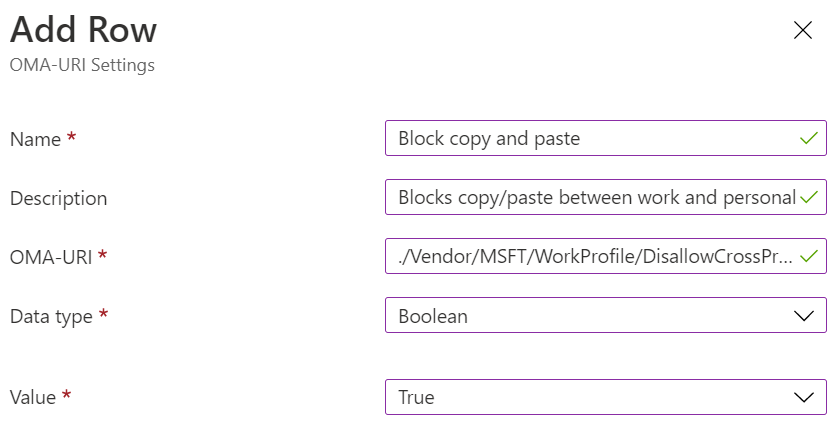
-
Nome: introduza algo como
Selecione Salvar para salvar suas alterações. Continue a adicionar mais definições conforme necessário. Depois de adicionar algumas definições, pode selecionar Exportar. A exportação cria uma lista de todos os valores que adicionou num ficheiro de valores separados por vírgulas (.csv).
Depois de introduzir as definições, o seu ambiente tem um aspeto semelhante à imagem seguinte:
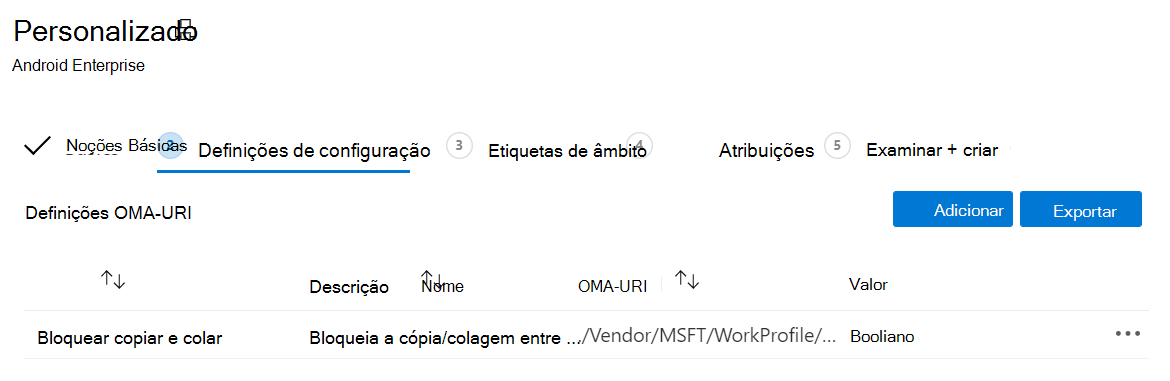
Selecione Avançar.
Em Etiquetas de âmbito (opcional) >Selecione etiquetas de âmbito, selecione as etiquetas de âmbito a atribuir ao perfil. Para obter mais informações, veja Utilizar RBAC e etiquetas de âmbito para TI distribuídas.
Selecione Avançar.
Em Atribuições, selecione os grupos que irão receber este perfil. Para obter mais informações sobre a atribuição de perfis, consulte Atribuir perfis de usuário e dispositivo.
Selecione Avançar.
Em Rever + criar, quando terminar, selecione Criar. O perfil é criado e aparece na lista.
Quando atribui este perfil a dispositivos Android Enterprise que gere, a cópia e a colagem são bloqueadas entre aplicações nos perfis de trabalho e pessoais.
Também pode monitorizar o respetivo status.